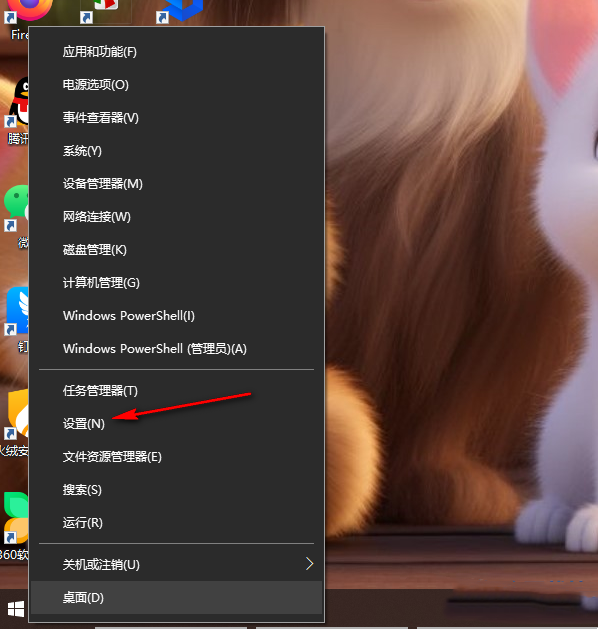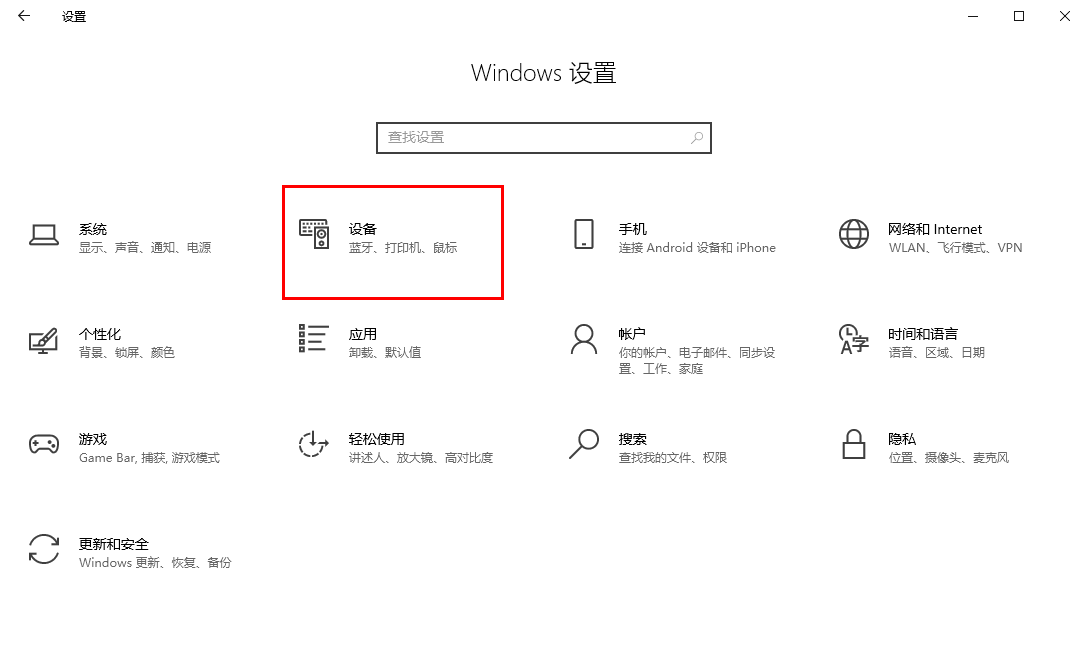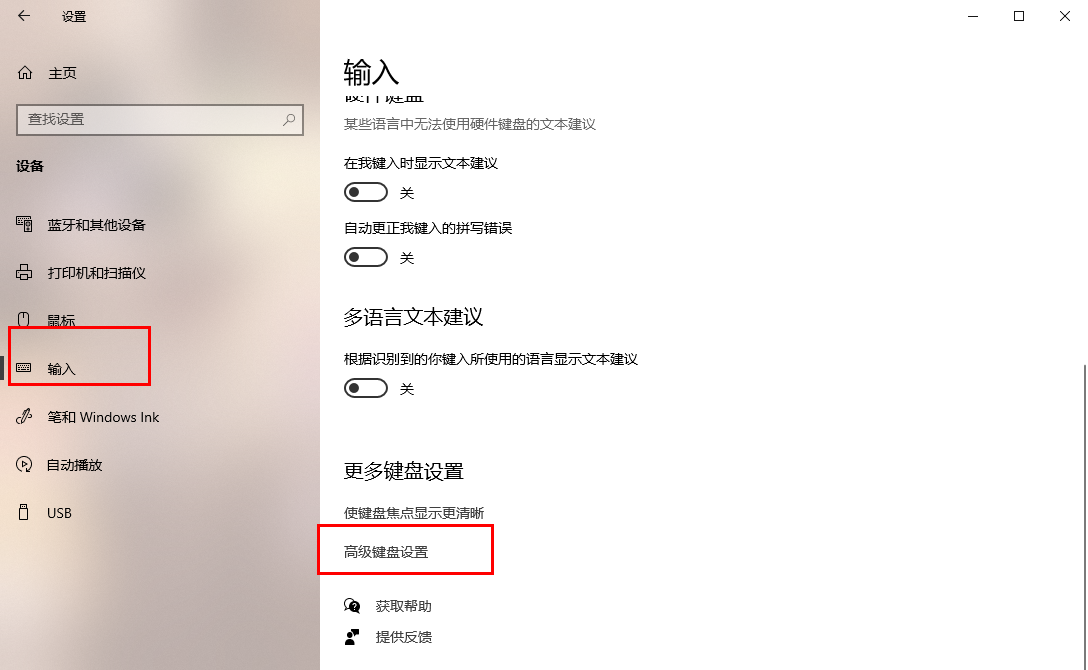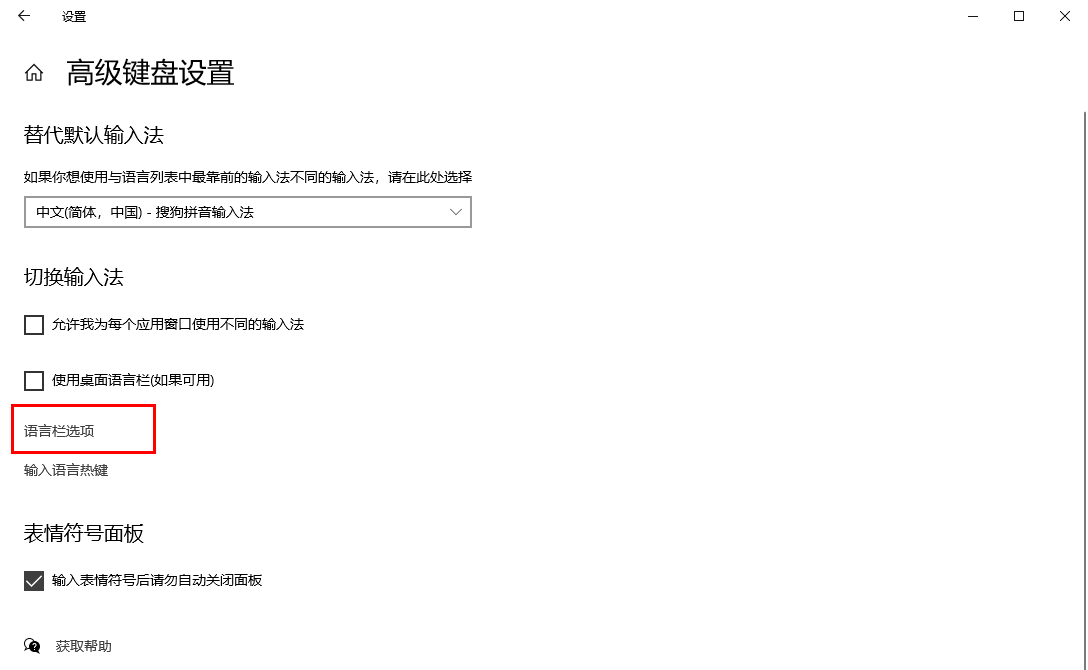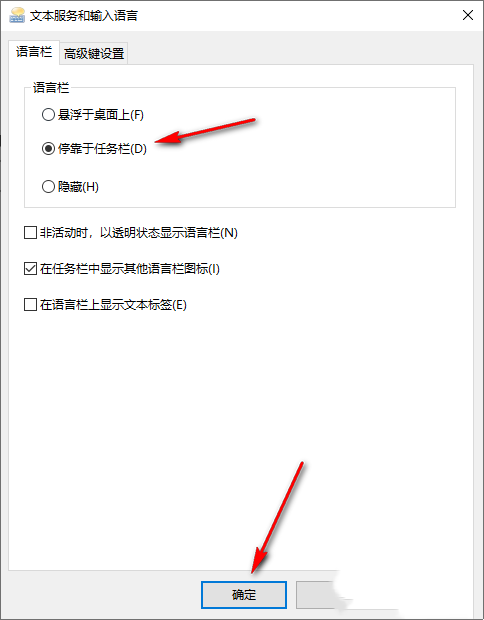win10语言栏不能停靠任务栏怎么回事?
任务栏可以帮我们快速打开需要的应用,但有些 win10 用户发现语言栏不能停靠在任务栏上,怎么办呢?我们可以直接右键点击设置选项,然后进行操作。接下来就让我来教大家如何解决这个问题吧!
win10语言栏不能停靠任务栏详解
1、将开始菜单图标进行鼠标右键点击,在旁边出现的菜单选项中,将其中的【设置】选项进行点击。
2、这时我们就会进入到设置窗口中,将其中的【设备】选项进行点击进入。
3、这时我们即可来到设备设置页面中,将左侧的【输入】选项进行单击打开,那么右侧页面就会显示出很多的选项,找到其中的【高级键盘设置】选项,将其点击打开。
4、那么在打开的窗口中,我们将【语言栏选项】选项进行点击进入。
5、随后即可弹出一个设置窗口,将其中的【停靠于任务栏】选项进行点击一下,之后点击确定按钮即可保存设置。
相关文章
- Win10桌面不断刷新闪屏无法操作怎么办?
- Win10休眠久了自动关闭程序怎么解决?
- win10蓝屏错误dpc watchdog怎么办?win10蓝屏提示dpc watchdog解决方法
- win10局域网设置在哪里?win10局域网设置位置解析
- win10怎么设置默认输入法为英文输入?
- win10如何重置tcp/ip协议?windows10重置tcp/ip协议栈的方法
- Win10文件夹搜索栏用不了怎么办?Win10文件夹搜索栏用不了问题解析
- Win10输入法图标丢失后怎么找回?Win10输入法图标丢失后找回的方法
- 解决游戏提示需要新应用打开此ms-gamingoverlay的问题
- win10应用商店提示错误代码0x80D02017怎么解决?
- win10如何提升扬声器音质?win10扬声器提升音质操作方法
- Win10怎么设置显示其它地区时钟?Win10设置显示其它地区时钟的方法
- Win10怎么清除设备搜索历史记录?
- win10去快捷方式箭头导致任务栏图标打不开怎么办?
- 电脑不能改microsoft账户登录无法设置人脸怎么办?
- win10输入法图标不见了怎么办?win10输入法图标找回方法